4 Cách kết nối điện thoại với máy tính đơn giản nhất
Cách kết nối điện thoại với máy tính như thế nào cho đúng? Trong bài viết hôm nay, META sẽ chia sẻ đến bạn 4 cách kết nối điện thoại với laptop đơn giản, chi tiết nhất. Hãy tham khảo nhé!
Mục lục bài viết
Cách kết nối điện thoại với máy tính bằng dây cáp
- Bước 1: Bạn dùng dây cáp cắm đầu nhỏ vào lỗ cắm sạc trên điện thoại, còn đầu lớn thì cắm vào cổng HDMI trên máy tính.
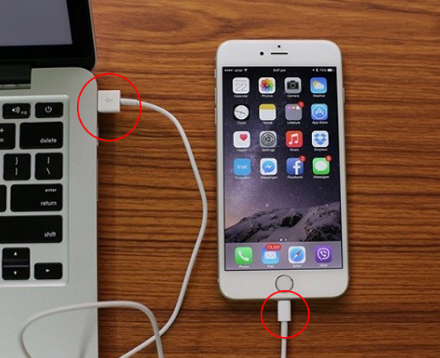
- Bước 2: Mở quản lý file trên máy tính (This PC) -> Nhấn chọn ổ đĩa bộ nhớ điện thoại (tên của điện thoại mà bạn cắm dây cáp).
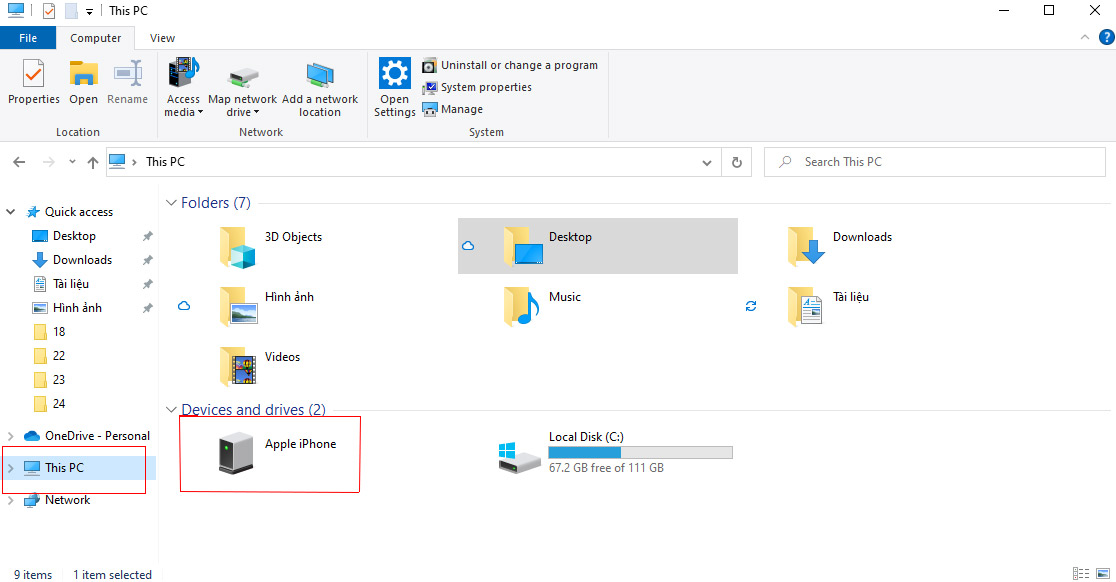
- Bước 3: Bây giờ, bạn chỉ cần chọn các dữ liệu mình muốn sao chép -> Click chuột phải -> Chọn Copy để sao chép dữ liệu.
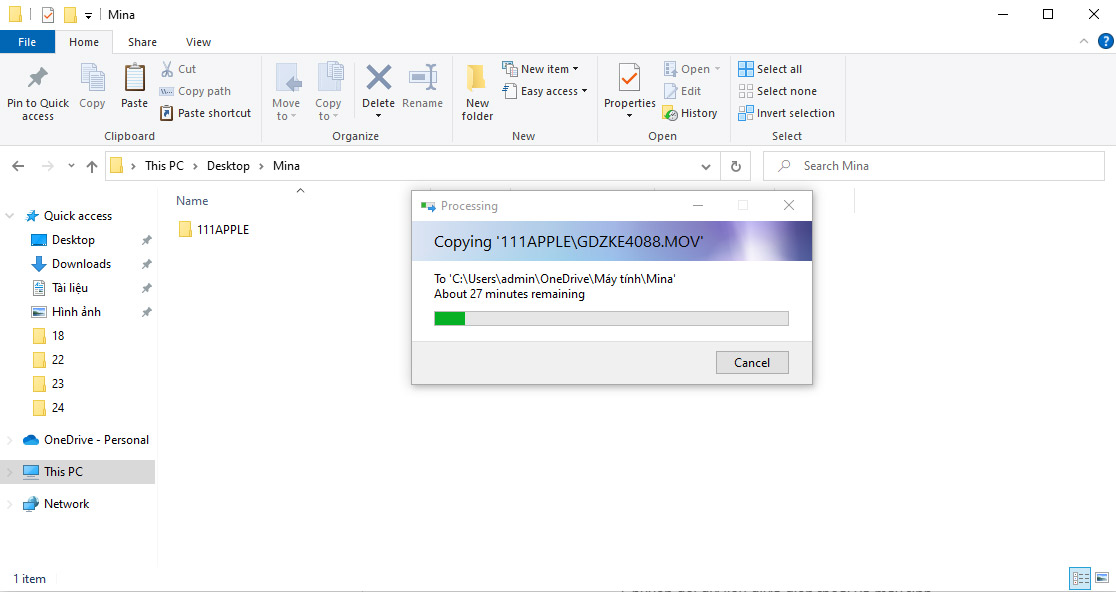
Cách liên kết điện thoại với máy tính qua AirDroid
- Bước 1: Truy cập vào ứng dụng CH Play trên điện thoại di động (chỉ áp dụng cho dòng máy Android) -> Gõ và tìm ứng dụng AirDroid -> Nhấn Tải về.
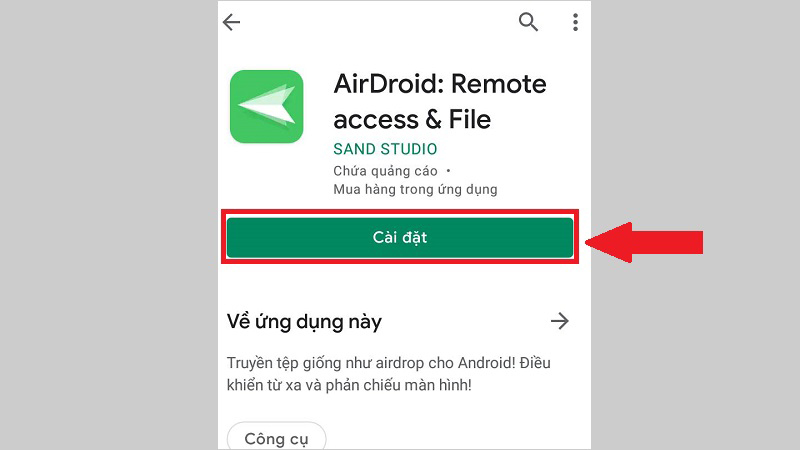
- Bước 2: Mở ứng dụng AirDroid trên điện thoại di động -> Nhập thông tin đăng nhập -> Nhấn SIGN IN.
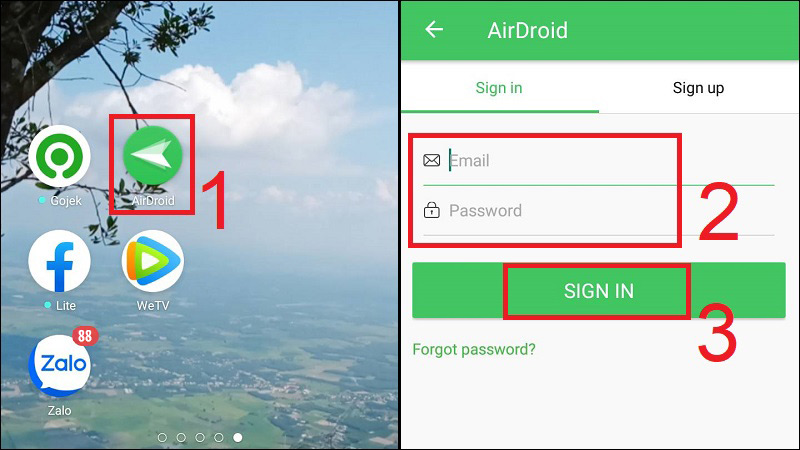
- Bước 3: Truy cập vào trình duyệt AirDroid trên máy tính -> Nhập thông tin đăng nhập -> Nhấn Sign in.
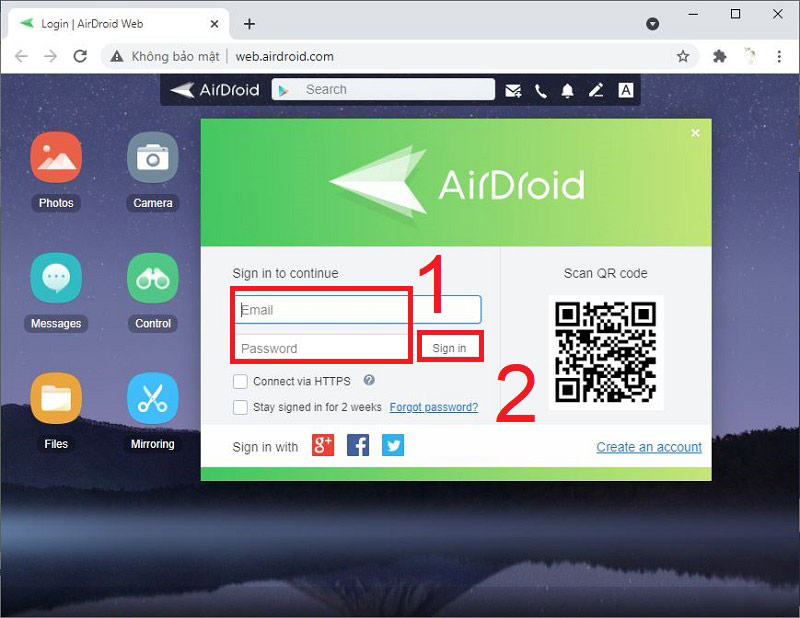
- Bước 4: Truy cập vào dữ liệu của điện thoại và tiến hành sao chép nội dung mình muốn là được.
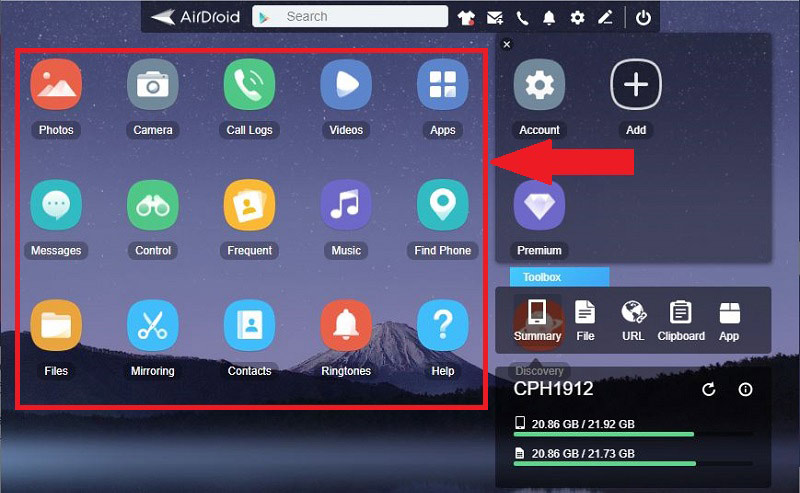
Hướng dẫn kết nối điện thoại với máy tính bằng Bluetooth
- Bước 1: Truy cập vào Cài đặt trên điện thoại (có hình răng cưa) -> Nhấn vào Bluetooth để bật.
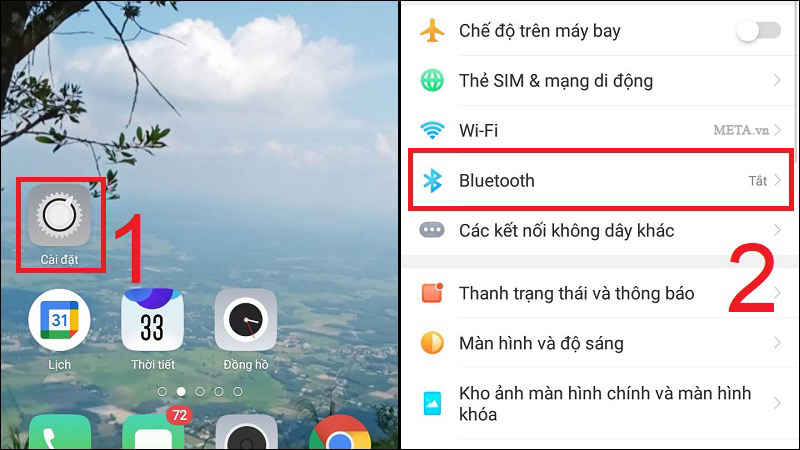
- Bước 2: Nhấn vào Bluetooth & other devices -> Nhấn thanh gạt ở phần Bluetooth sang chế độ On.
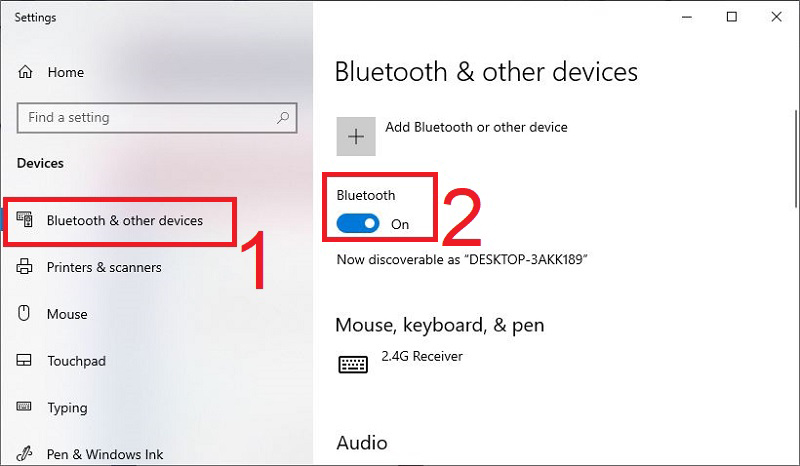
- Bước 3: Tại mục Bluetooth trên điện thoại, bạn nhấn chọn tên máy tính của mình để tiến hành ghép đôi.
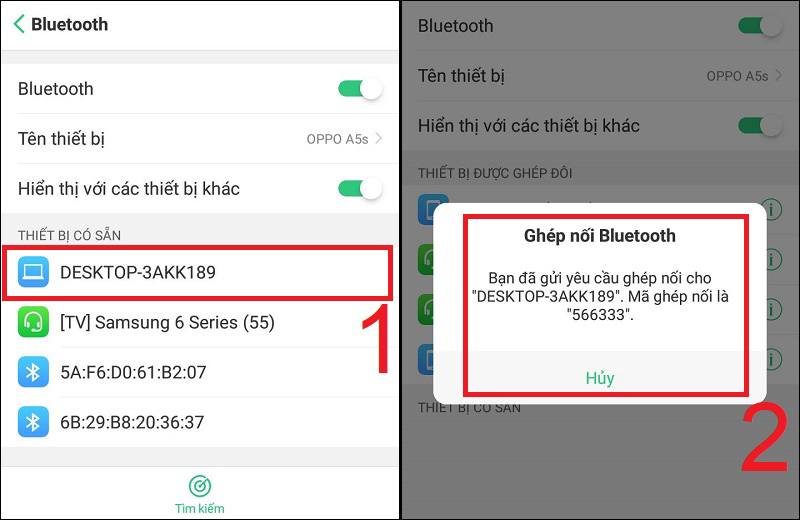
- Bước 4: Khi đã ghép đôi thành công, bạn có thể sao chép dữ liệu của hai thiết bị với nhau thông qua Bluetooth.
Cách kết nối điện thoại với máy tính qua Google Drive
Một cách đơn giản mà bạn có thể kết nối điện thoại với laptop cực kỳ dễ dàng đó chính là sử dụng Google Drive. Đây là một ứng dụng phổ biến được nhiều người tin tưởng dùng để lưu trữ tài liệu miễn phí. Cách kết nối khá đơn giản, bạn chỉ cần tải ứng dụng Google Drive về điện thoại -> Tải file, ảnh, video hoặc upload bất kỳ dữ liệu nào lên ứng dụng -> Mở Google Drive trên máy tính và sử dụng như bình thường.
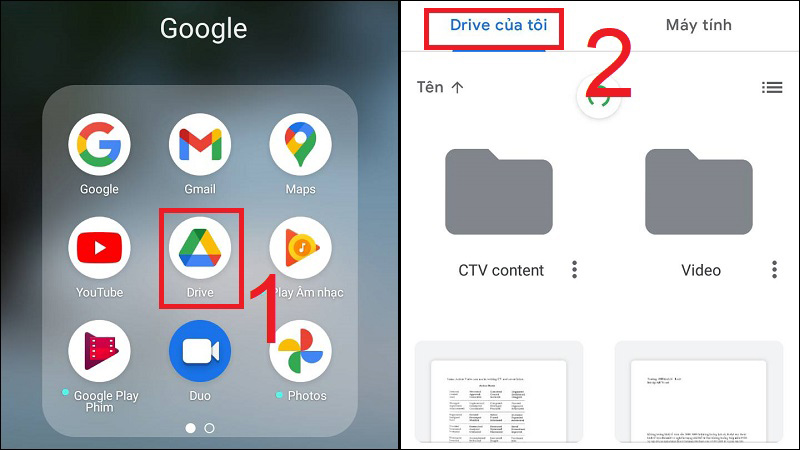
Trên đây là 4 cách kết nối điện thoại với máy tính đơn giản mà chúng tôi muốn chia sẻ đến bạn. Cảm ơn bạn đã quan tâm theo dõi bài viết của chúng tôi!
Nếu có nhu cầu đặt mua các sản phẩm laptop, máy tính xách tay, điện thoại..., bạn hãy truy cập website META.vn hoặc liên hệ trực tiếp với chúng tôi qua hotline dưới đây để được tư vấn và hỗ trợ mua hàng nhanh chóng. META cam kết Hàng chính hãng, Uy tín lâu năm, Dịch vụ Giao hàng & Bảo hành trên toàn quốc.
-
 Top 5 bảng viết điện tử dạy online cho giáo viên được ưa chuộng nhất hiện nay
Top 5 bảng viết điện tử dạy online cho giáo viên được ưa chuộng nhất hiện nay -
 Top 3+ bảng vẽ Wacom cho người mới bắt đầu chất lượng, dễ dùng
Top 3+ bảng vẽ Wacom cho người mới bắt đầu chất lượng, dễ dùng -
 Top 10 loa nghe nhạc vàng, nhạc bolero hay
Top 10 loa nghe nhạc vàng, nhạc bolero hay -
 Cách sử dụng bảng vẽ điện tử cho người mới bắt đầu chi tiết nhất
Cách sử dụng bảng vẽ điện tử cho người mới bắt đầu chi tiết nhất -
 Top 10 loa Bluetooth công suất lớn được ưa chuộng hiện nay
Top 10 loa Bluetooth công suất lớn được ưa chuộng hiện nay -
 Top 10 loa bluetooth bass mạnh dưới 1 triệu nghe hay nhất 2025
Top 10 loa bluetooth bass mạnh dưới 1 triệu nghe hay nhất 2025